Como estilizar no modelo que foi feito pelo professor.
No meu BI não tem a sequência de opção que foi apresentado em aula:
- Configurações da Segmentação
- Opções
- Estilo
- Suspenso
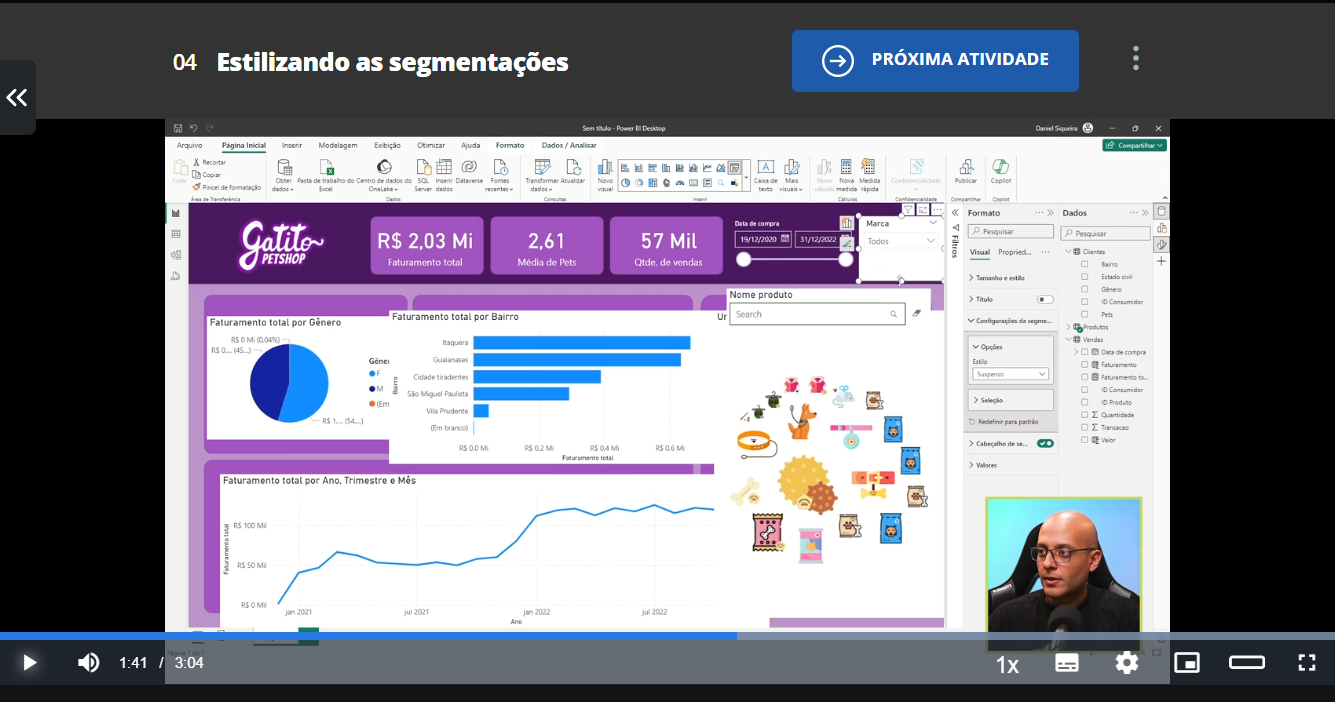
Como estilizar no modelo que foi feito pelo professor.
No meu BI não tem a sequência de opção que foi apresentado em aula:
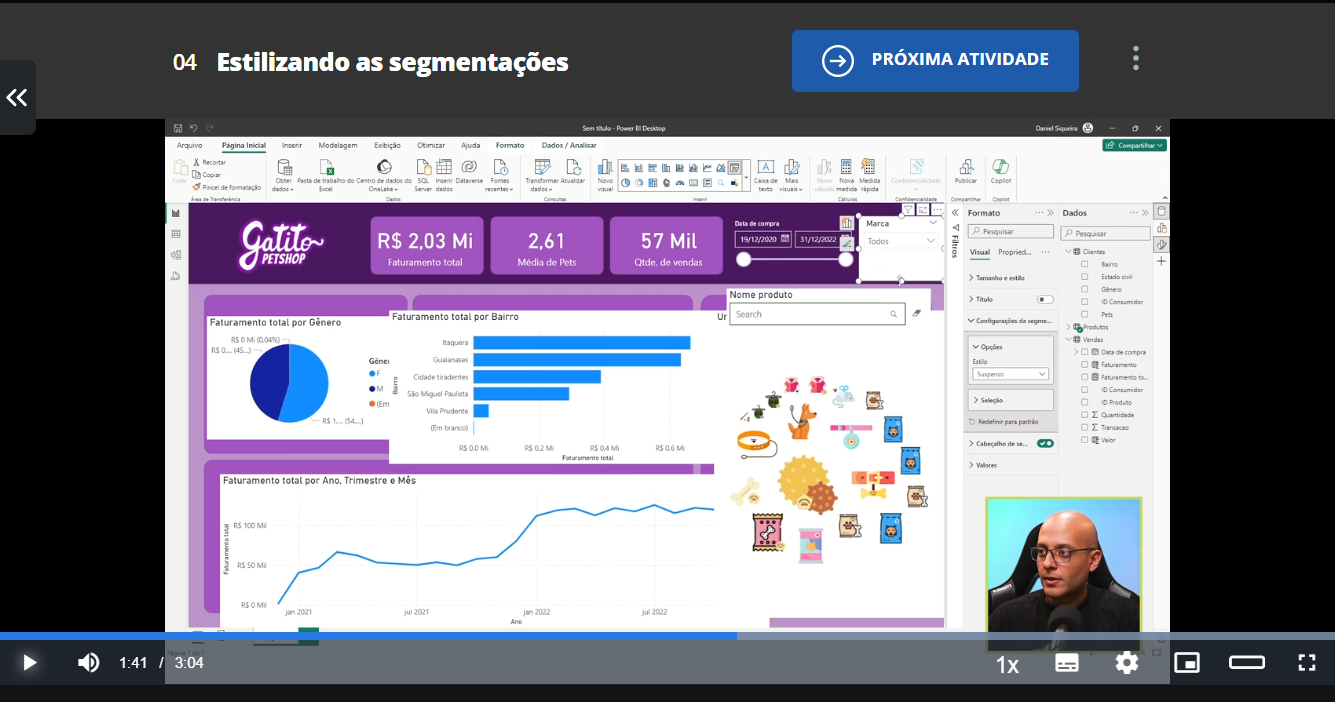
Olá, Tairine, tudo bem?
É possível que essas opções não apareçam exatamente da mesma forma, pois o instrutor está utilizando uma configuração específica de layout. Para deixar igual ao dele, você pode seguir estes passos:
Esse atalho, na verdade, é uma configuração especifica que o instrutor utilizou, ela não influenciará no seu projeto. Mas caso queira deixar exatamente como o do instrutor, você pode seguir os passos abaixo:
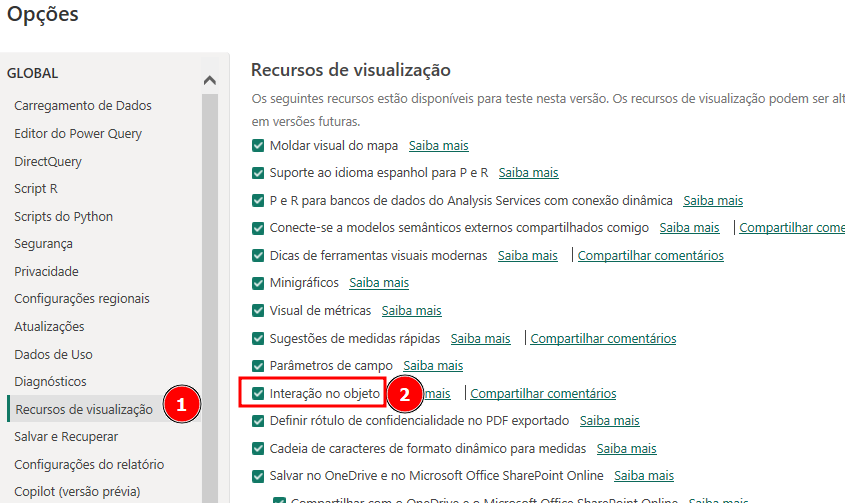
Agora reinicie o Power Bi, fechando e abrindo-o novamente.
Deixo como complementação a leitura da documentação Usar a interação no objeto com visuais em seu relatório (versão prévia). Ela está em inglês, mas você poderá utilizar o tradutor automático do navegador. Caso queira também ter um maior aproveitamento dos recursos de visualização, você poderá marcar todas as caixas de seleção.
Espero ter ajudado.
Qualquer dúvida que surgir, compartilhe no fórum. Abraços e bons estudos!